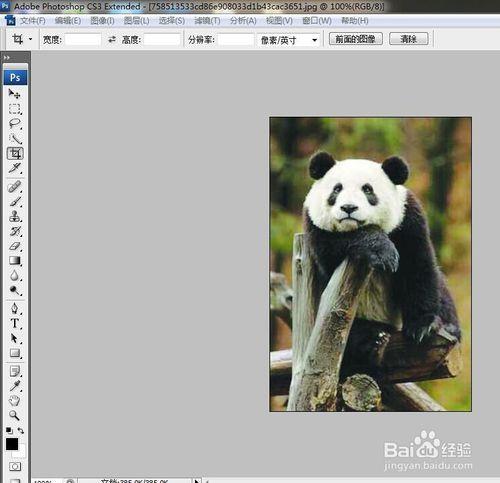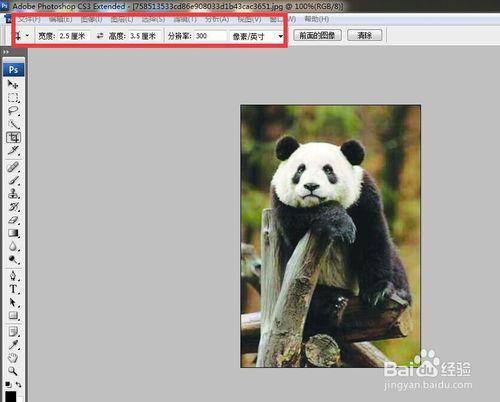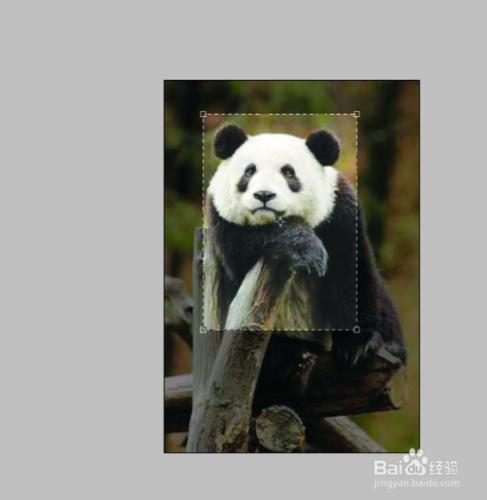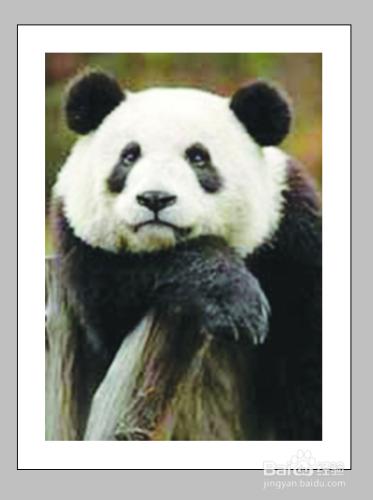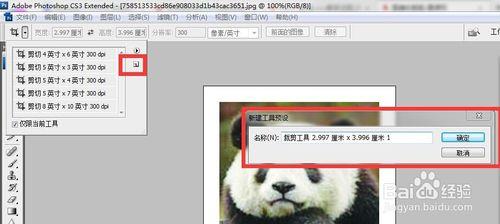對於一般的照片,在ps中也可以裁剪出證件照片的樣子,那麼怎樣在ps中快速方便的裁剪出證件照片呢,來學習吧
方法/步驟
將我們要用的素材照片倒入ps中,如圖所示
點擊裁剪工具,設置其屬性欄如圖所示
拖動鼠標,發現框選區域呈現上圖所設數值比例,如圖所示
完成裁剪後,單擊圖像畫布大小,彈出如圖所示窗口,
這裡熊貓的證件照就做好啦
屬性欄中的清除是指對寬度高度這些我們之前所設的數值的清除,點擊清除,會發現這些數值被清除了,如圖所示
前面的對象,指上一次裁剪的數值,在我們清除了所有的數值之後,我們也可以選擇前面的對象來恢復數值,如圖所示
對於這個固定的尺寸,我們也可以將它存儲起來,方便下次應用,點擊如圖所示下拉菜單
點擊如圖所示的保存按鈕,彈出如圖所示窗口,單擊確定後,我們的這一固定尺寸就可以應用到以後的裁剪中